PowerShell 실행정책 Unrestricted 설정 방법
Page content
개요
- vagrant 가상환경 설치 중 몇몇 수강생 분들의 에러 확인
- PowerShell 실행정책에 따라, 잘 안되는 것을 확인
- 그런데 choco 실행 전에는 아래와 같이 설정을 하라고 되어 있다.
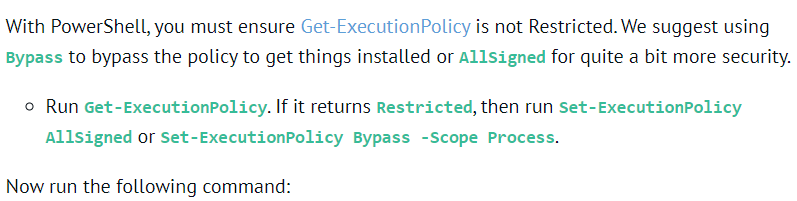
- 그런데, 일부 수강생중에는 설치 시 에러가 나는 것을 확인, 따라서 이를 모두 unrestricted로 변경 후, 재 설치를 진행해본다.
choco 설정의 내용 재 확인
- choco 공식 홈피에서 제공한대로 설정을 해본다.
PS C:\Users\j2hoo> Get-ExecutionPolicy
Restricted
- 위 상황에서 첫번째 명령어를 입력한다.
PS C:\Users\j2hoo> Set-ExecutionPolicy AllSigned
PS C:\Users\j2hoo> Get-ExecutionPolicy
AllSigned
- 현재 전체 실행 정책 목록을 확인해본다.
PS C:\Users\j2hoo> Get-ExecutionPolicy -List
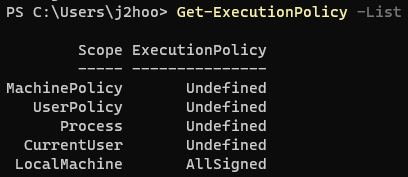
- 만약, 여기에서 다시 ByPass로 변경한다면 어떻게 변할까?
PS C:\Users\j2hoo> Set-ExecutionPolicy Bypass -Scope Process
Get-ExecutionPolicy -List
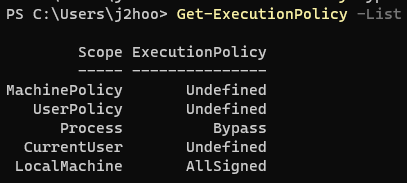
- 이를 unrestricted로 변경하려면 어떻게 해야할까?
- 강제로 변경이 되지 않는다.
PS C:\Users\j2hoo> Set-ExecutionPolicy Unrestricted
Set-ExecutionPolicy : Windows PowerShell에서 실행 정책을 업데이트했지만 좀 더 구체적인 범위에서 정의된 정책에 의해 설정이 재정
의되었습니다. 재정의로 인해 셸은 현재 유효 실행 정책인 Bypass을(를) 유지합니다. 실행 정책 설정을 보려면 "Get-ExecutionPolicy -
List"를 입력하십시오. 자세한 내용은 "Get-Help Set-ExecutionPolicy"를 참조하십시오.
위치 줄:1 문자:1
+ Set-ExecutionPolicy Unrestricted
+ ~~~~~~~~~~~~~~~~~~~~~~~~~~~~~~~~
+ CategoryInfo : PermissionDenied: (:) [Set-ExecutionPolicy], SecurityException
+ FullyQualifiedErrorId : ExecutionPolicyOverride,Microsoft.PowerShell.Commands.SetExecutionPolicyCommand
실행정책의 의미
- 각 실행정책에 관한 정보 요약은 다음 링크에서 확인한다.
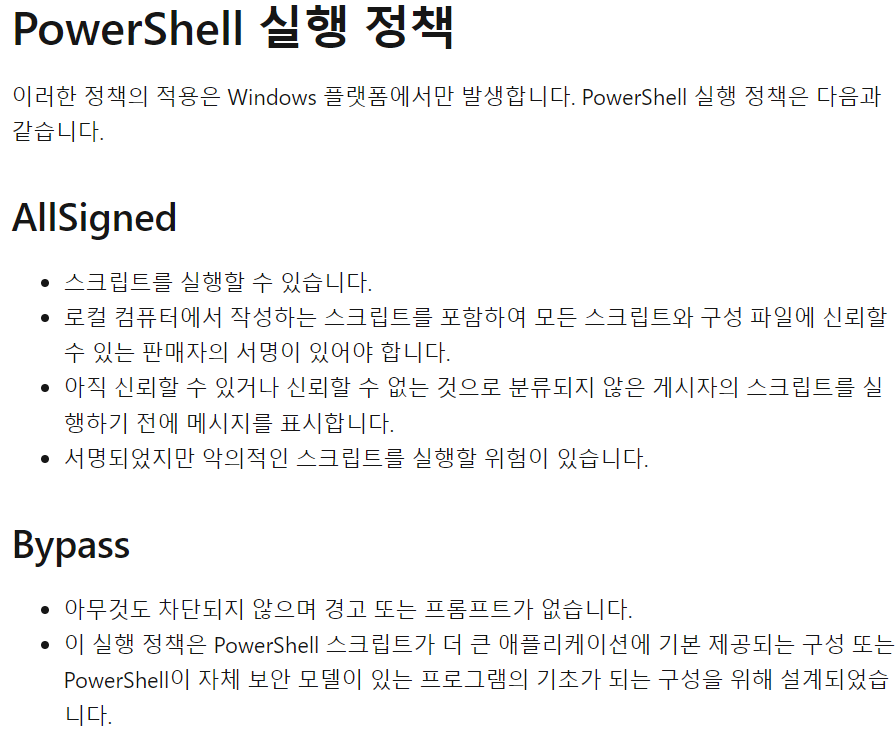
- 여기서 실행하고자 하는 실행정책은 Unrestricted이다.
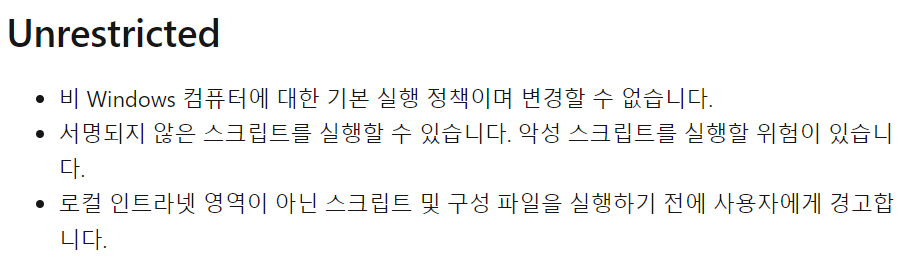
실행정책 변경
- 실행정책 변경은 다음 규칙을 따른다.
Set-ExecutionPolicy -ExecutionPolicy <PolicyName> -Scope <scope>
- 현재 실행정책은 다음과 같다.
PS C:\Users\j2hoo> Set-ExecutionPolicy Bypass -Scope Process
Get-ExecutionPolicy -List
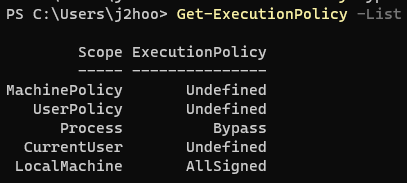
- unrestricted로 변경하려면 한번에 되지는 않는다.
PS C:\Users\j2hoo> Set-ExecutionPolicy -ExecutionPolicy Unrestricted -Scope LocalMachine
Set-ExecutionPolicy : Windows PowerShell에서 실행 정책을 업데이트했지만 좀 더 구체적인 범위에서 정의된 정책에 의해 설정이 재정
의되었습니다. 재정의로 인해 셸은 현재 유효 실행 정책인 Bypass을(를) 유지합니다. 실행 정책 설정을 보려면 "Get-ExecutionPolicy -
List"를 입력하십시오. 자세한 내용은 "Get-Help Set-ExecutionPolicy"를 참조하십시오.
위치 줄:1 문자:1
+ Set-ExecutionPolicy -ExecutionPolicy Unrestricted -Scope LocalMachine
+ ~~~~~~~~~~~~~~~~~~~~~~~~~~~~~~~~~~~~~~~~~~~~~~~~~~~~~~~~~~~~~~~~~~~~~
+ CategoryInfo : PermissionDenied: (:) [Set-ExecutionPolicy], SecurityException
+ FullyQualifiedErrorId : ExecutionPolicyOverride,Microsoft.PowerShell.Commands.SetExecutionPolicyCommand
- 순차적으로 undefined로 변경 후 변경된 것을 확인한다.
PS C:\Users\j2hoo> Set-ExecutionPolicy -ExecutionPolicy Undefined -Scope Process
PS C:\Users\j2hoo> Set-ExecutionPolicy -ExecutionPolicy Undefined -Scope LocalMachine
PS C:\Users\j2hoo> Get-ExecutionPolicy -List
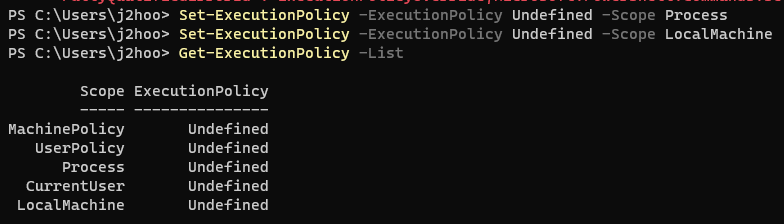
- 이제 LocalMachine을 Unrestricted로 변경한다.
PS C:\Users\j2hoo> Set-ExecutionPolicy Unrestricted
PS C:\Users\j2hoo> Get-ExecutionPolicy -List
Scope ExecutionPolicy
----- ---------------
MachinePolicy Undefined
UserPolicy Undefined
Process Undefined
CurrentUser Undefined
LocalMachine Unrestricted
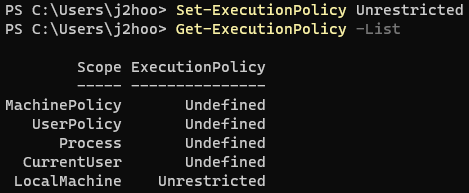
Choco 설치
- Choco를 설치한다.
Set-ExecutionPolicy Bypass -Scope Process -Force; [System.Net.ServicePointManager]::SecurityProtocol = [System.Net.ServicePointManager]::SecurityProtocol -bor 3072; iex ((New-Object System.Net.WebClient).DownloadString('https://community.chocolatey.org/install.ps1'))
firefox 설치해보기
- choco를 이용하여 firefox를 설치한다.
choco install firefox
vagrant 설치
- choco를 이용하여 vagrant를 설치한다.
choco install vagrant
- 설치가 된 이후에는 공식 문서의 ubuntu 버전을 설치한다.
vagrant init hashicorp/bionic64
